win10设置电脑关机时间怎么办
发布时间:2017-06-14 19:27
有时候我们会忘了关电脑,所以有必要给电脑设置定时自动关机,那么win10电脑如何设置自动关机的时间呢?下面小编给大家讲解一下关于win10设置电脑关机时间的解决方法,希望大家喜欢!
win10设置电脑关机时间的解决方法
双击打开Win10桌面上的控制面板,然后点击控制面板里的管理工具,如下图所示。
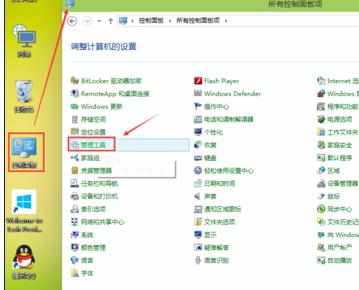
在管理工具里点击“计划任务程序”,如下图所示。
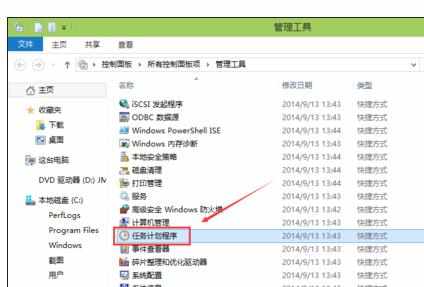
先点击下任务计划程序库,然后在中间的空白位置点击右键,选择创建基本任务,也可以点击右边的创建基本任务,如下图所示。
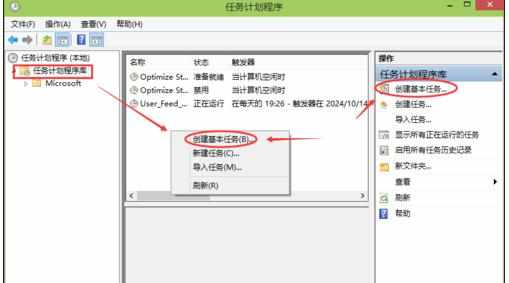
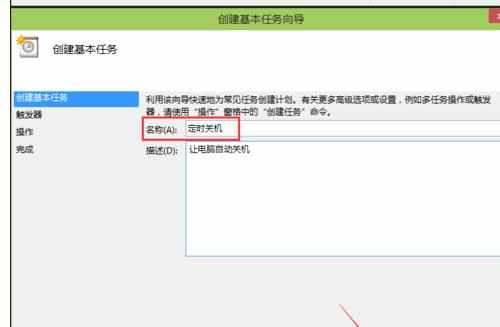
给定时关机的任务取个名字,如下图所示。
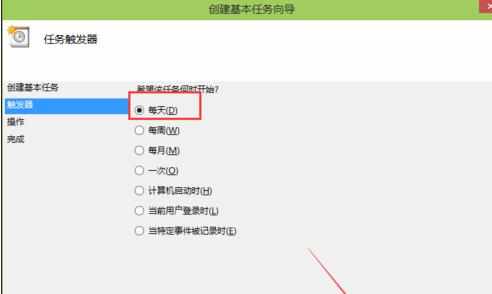
选择定时关机任务什么时候开始,如下图所示。
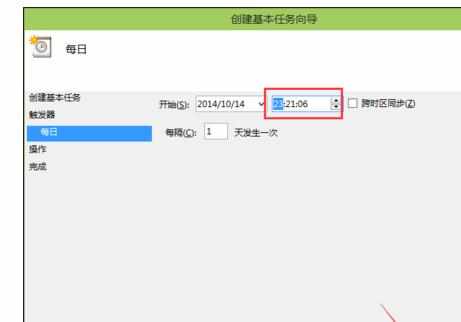
设置定时关机的时间段,选择定时关机每隔多长时间发生一次,如下图所示。
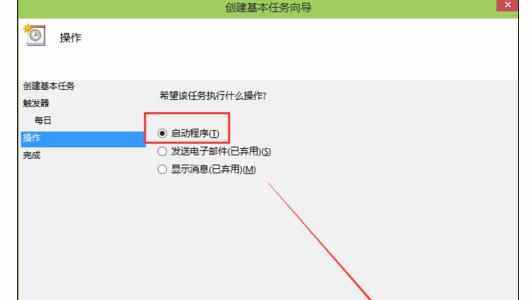
选择任务执行的操作为启动程序,如下图所示。
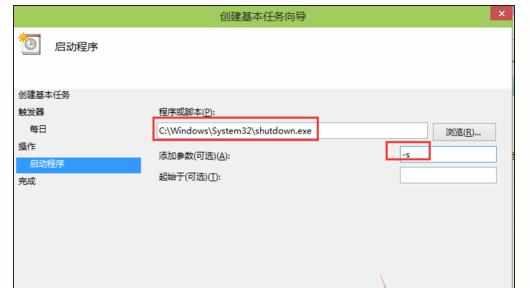
点击程序或脚步后面的浏览进行选择执行的程序,你要是知道就可以直接填写程序,填上shutdown命令,这里参数设置-s表示关机。如下图所示。
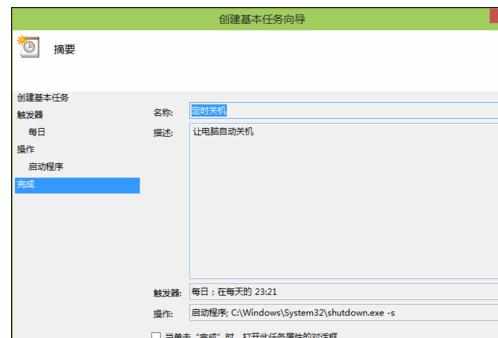
设置好后,在任务列表里就可以看定时关机任务了,如下图所示。
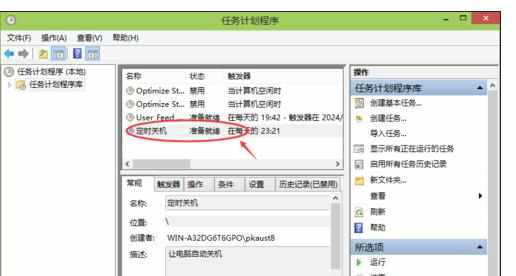

win10设置电脑关机时间怎么办的评论条评论